Vous cherchez à changer Microsoft Word de l’anglais vers une autre langue ? Ce didacticiel vous apprendra comment procéder dans l’application Word pour ordinateur et sa version en ligne gratuite sur Office pour le Web.
Par défaut, Microsoft Word fait correspondre ses langues d’affichage et d’édition avec la langue système de votre ordinateur. Dans Word pour Windows, cependant, vous pouvez facilement avoir différentes langues disponibles.
Table des matières
Si vous utilisez Word pour macOS ou Word Online, vous pouvez toujours modifier les langues d’affichage et d’édition, bien que le processus ne soit pas simple et pratique comme sur PC.

Changer la langue dans Word pour Windows
Word pour Windows vous permet de définir une langue d’affichage et d’édition indépendante de la langue du système via le volet de configuration Options du programme.
Par exemple, vous pouvez faire en sorte que Windows affiche son interface utilisateur en français alors que le système d’exploitation apparaît en anglais. De plus, vous pouvez utiliser la même langue ou une langue différente pour créer et corriger des documents, par exemple l’espagnol.
Remarque : les modifications que vous apportez aux préférences linguistiques de Word affectent d’autres applications Microsoft Office telles qu’Excel et PowerPoint.
Modifier la langue d’affichage dans Word pour Windows
La langue d’affichage et d’aide a un impact sur l’interface utilisateur de Word (ou UI), comme les boutons, les menus et la documentation. Pour le modifier :
Ouvrez Word et sélectionnez Options sur l’écran d’accueil. Si un document est ouvert, sélectionnez l’onglet Fichier et choisissez Options ou Plus > Options. 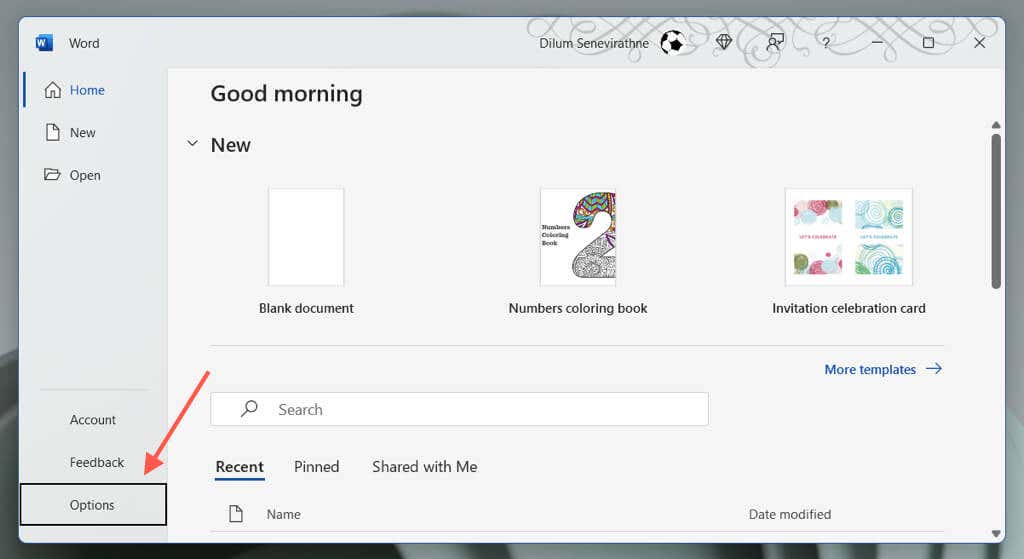 Sélectionnez Langue dans la barre latérale Options Word, puis choisissez Ajouter une langue dans la section Choisir la langue d’affichage.
Sélectionnez Langue dans la barre latérale Options Word, puis choisissez Ajouter une langue dans la section Choisir la langue d’affichage. 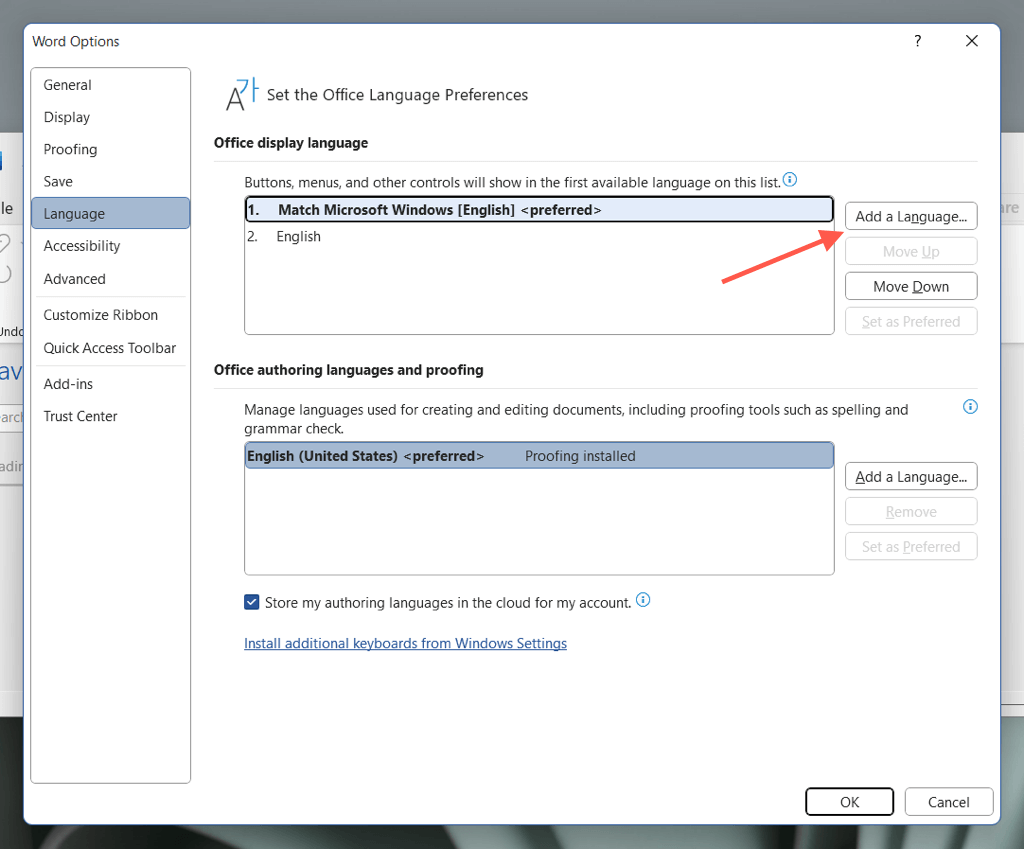 Parcourez la liste des options de langue disponibles et choisissez la langue souhaitée. Ensuite, cochez la case à côté de Définir comme langue d’affichage Office et sélectionnez Installer.
Parcourez la liste des options de langue disponibles et choisissez la langue souhaitée. Ensuite, cochez la case à côté de Définir comme langue d’affichage Office et sélectionnez Installer.  Sélectionnez OK pour permettre à Microsoft Office de télécharger et d’installer le pack d’accessoires linguistiques sur votre PC.
Sélectionnez OK pour permettre à Microsoft Office de télécharger et d’installer le pack d’accessoires linguistiques sur votre PC. 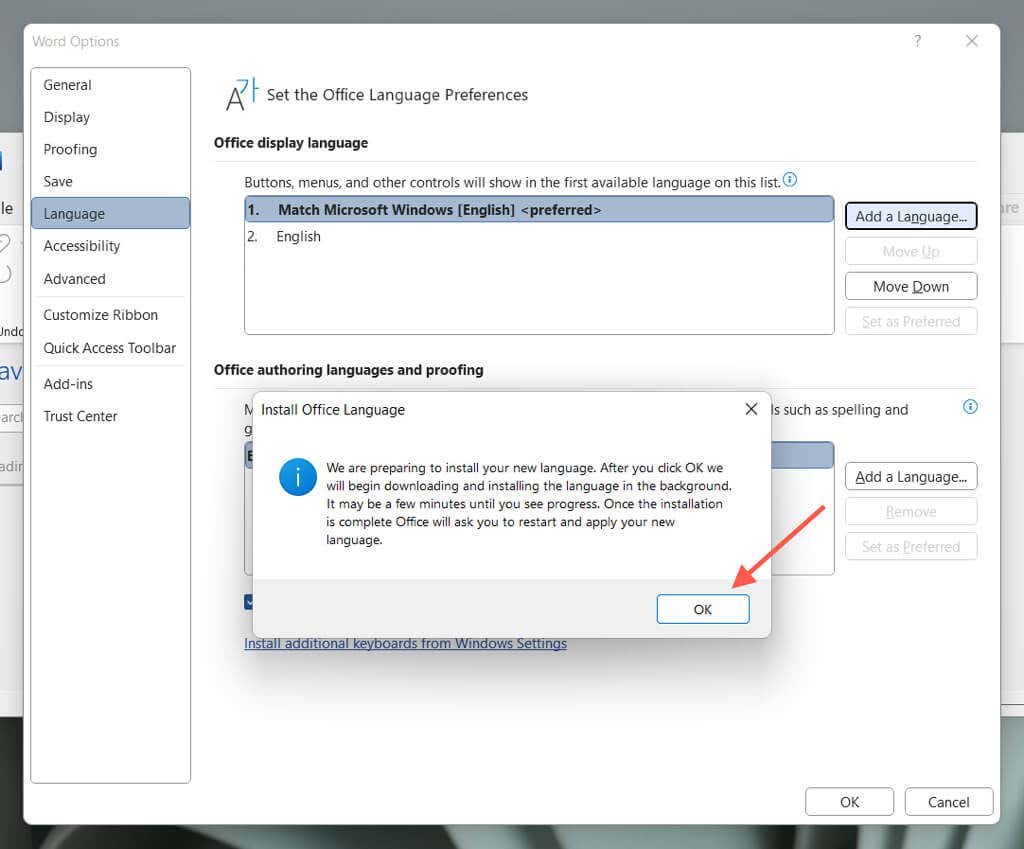 Sélectionnez Continuer pour procéder au changement de langue d’affichage. Microsoft Word se fermera automatiquement.
Sélectionnez Continuer pour procéder au changement de langue d’affichage. Microsoft Word se fermera automatiquement.  Attendez que Microsoft Office termine l’installation de la langue. Ensuite, relancez Word pour l’afficher dans la langue sélectionnée.
Attendez que Microsoft Office termine l’installation de la langue. Ensuite, relancez Word pour l’afficher dans la langue sélectionnée.
Choisir la langue d’édition dans Word pour Windows
La langue d’édition (ou la langue de création et de vérification) dans Word est celle que vous utilisez pour créer et modifier des documents. Toutes les langues ne disposent pas d’outils de vérification linguistique et de dictionnaires pour la grammaire et la vérification orthographique. Pour le changer :
Revisitez la boîte de dialogue Langue de Word via Options Word, et sélectionnez Ajouter une langue dans la section Langues de création et vérification Office. 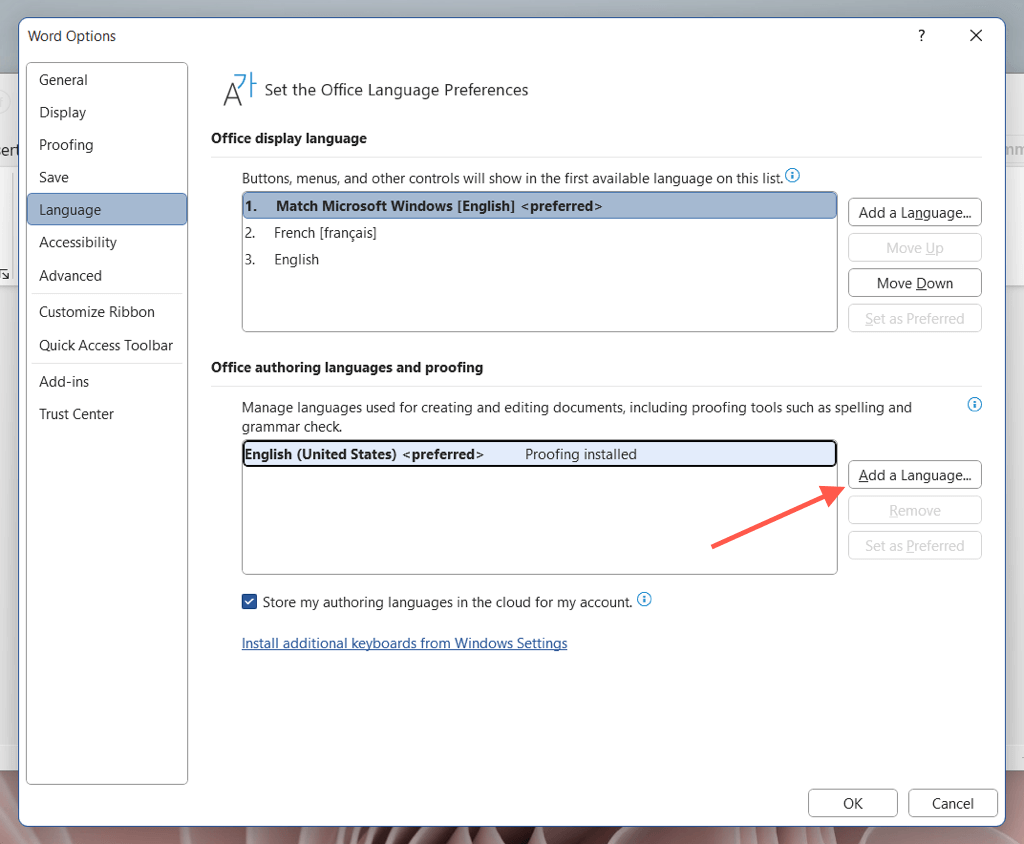 Sélectionnez votre langue préférée. Si la langue prend en charge la vérification, vous verrez une case”Outils de vérification disponibles”que vous pouvez cocher.
Sélectionnez votre langue préférée. Si la langue prend en charge la vérification, vous verrez une case”Outils de vérification disponibles”que vous pouvez cocher.  Attendez qu’Office récupère le pack d’accessoires linguistiques sur les serveurs Microsoft, s’il n’est pas déjà installé. Ensuite, mettez en surbrillance la langue dans la liste et sélectionnez Définir comme préférée.
Attendez qu’Office récupère le pack d’accessoires linguistiques sur les serveurs Microsoft, s’il n’est pas déjà installé. Ensuite, mettez en surbrillance la langue dans la liste et sélectionnez Définir comme préférée. 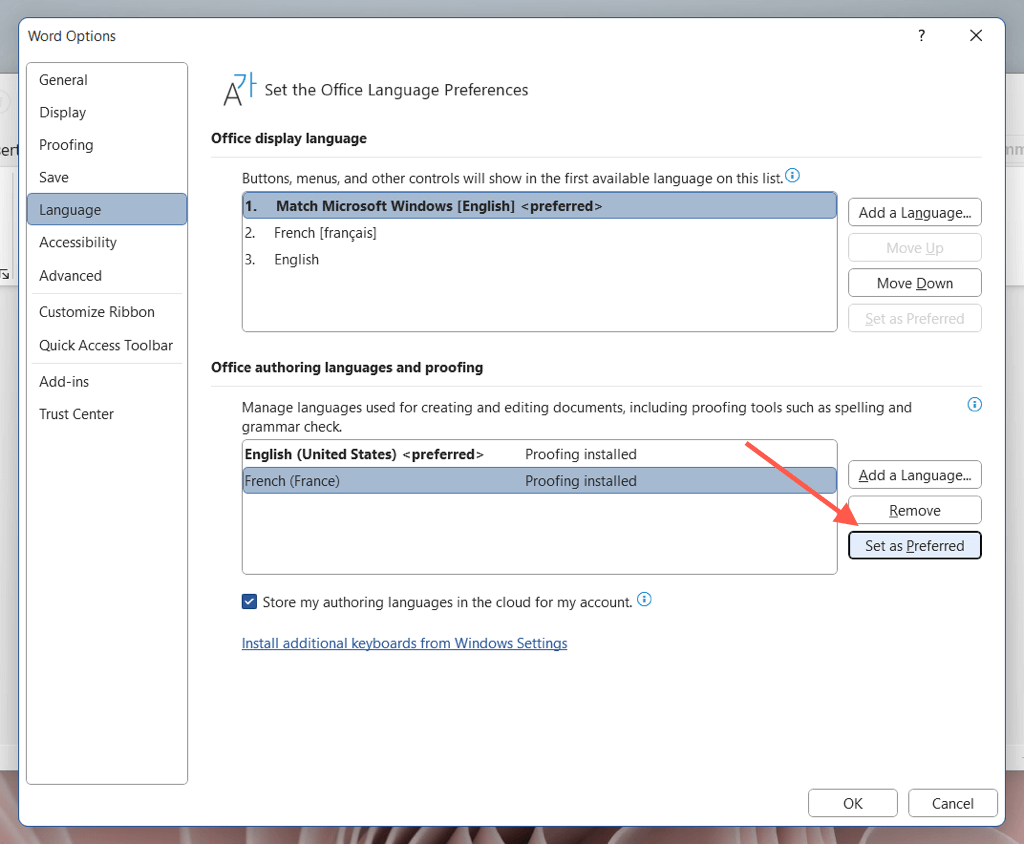 Sélectionnez OK dans la boîte de dialogue de confirmation.
Sélectionnez OK dans la boîte de dialogue de confirmation. 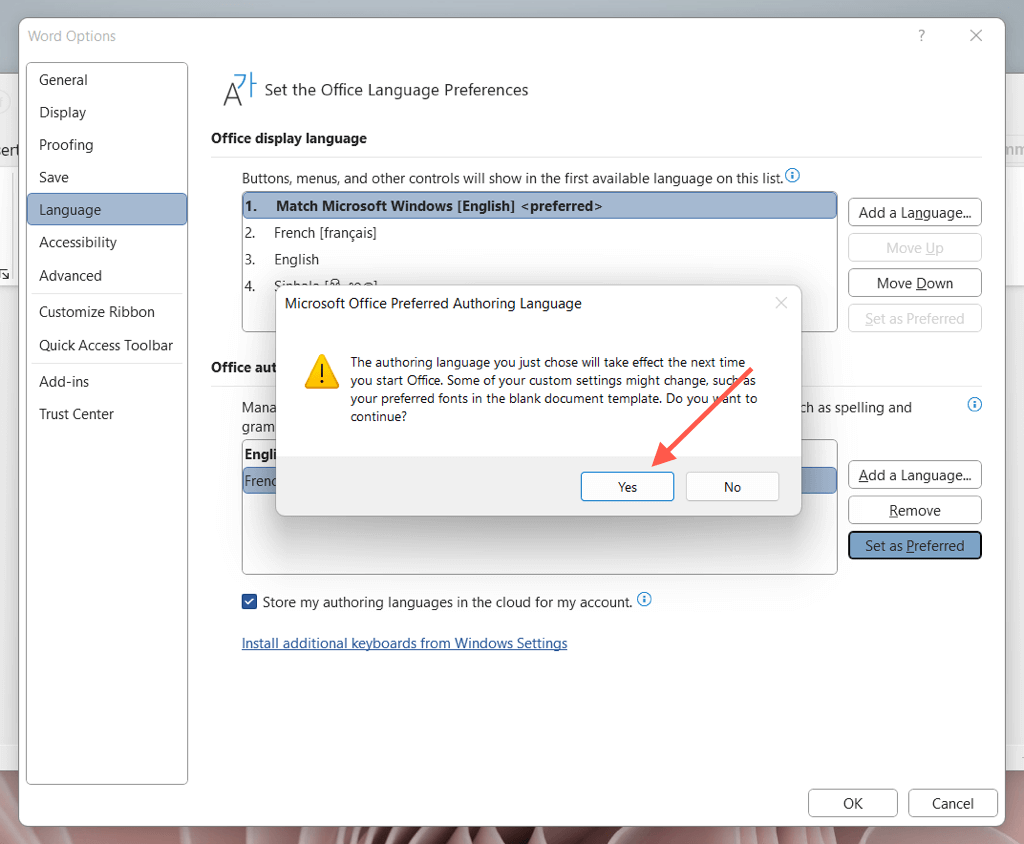 Redémarrez Word pour finaliser le changement de langue.
Redémarrez Word pour finaliser le changement de langue.
Comment changer la langue de Word sur un Mac
Word pour macOS n’est pas livré avec des contrôles de langue polyvalents comme Windows. Par conséquent, la seule façon de changer la langue d’affichage à partir du programme nécessite que vous changiez la langue du système elle-même. Cependant, vous ne devriez pas avoir de difficulté à changer le langage d’édition et de vérification de Word.
Modification de la langue d’affichage dans Word pour Mac
La modification de la langue macOS a un impact sur l’interface utilisateur de Word et d’autres programmes qui changent de langue en fonction des préférences système. Si vous voulez continuer, enregistrez votre travail et quittez tous les programmes ouverts. Ensuite :
Ouvrez le menu Pomme et sélectionnez Paramètres système. 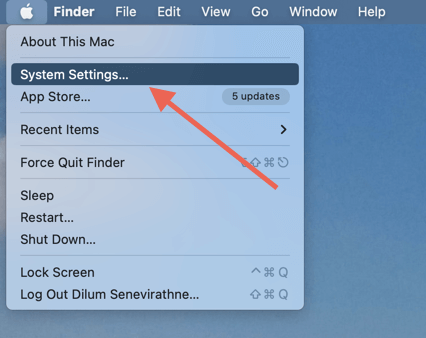 Sélectionnez Général > Langue et région.
Sélectionnez Général > Langue et région. 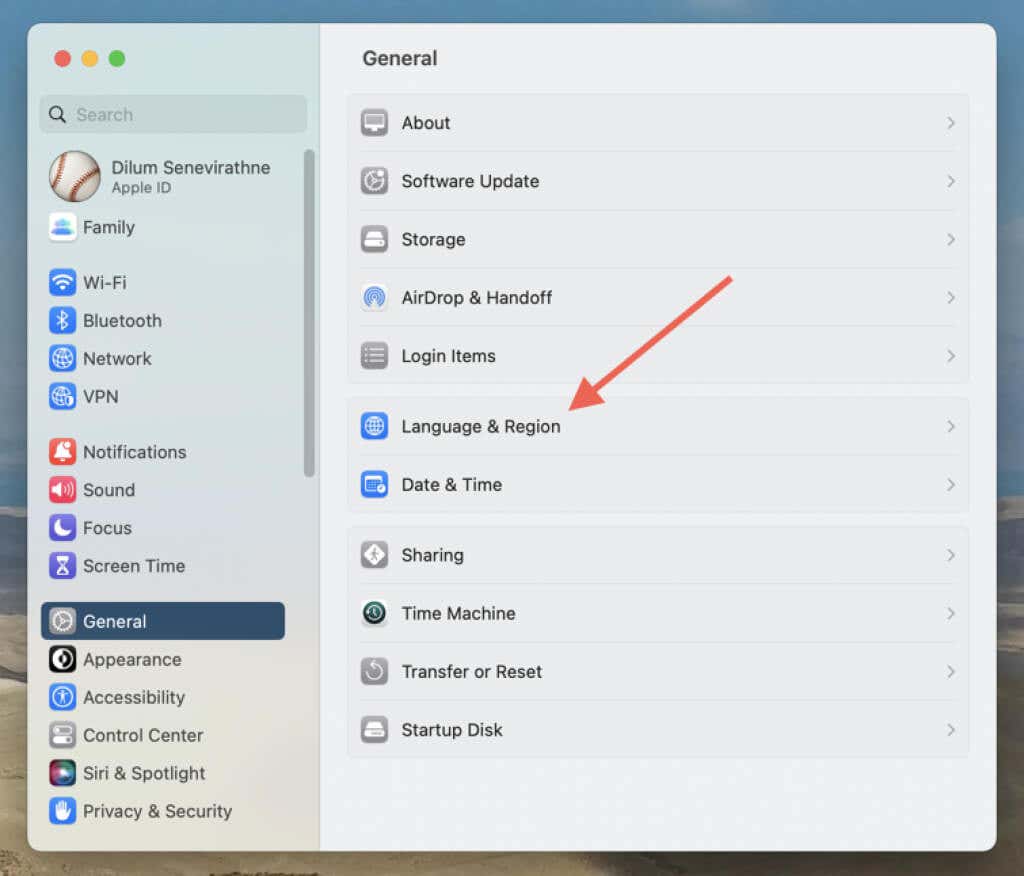 Sélectionnez l’icône Plus dans la section Langues préférées.
Sélectionnez l’icône Plus dans la section Langues préférées.  Choisissez la langue souhaitée et sélectionnez Ajouter.
Choisissez la langue souhaitée et sélectionnez Ajouter. 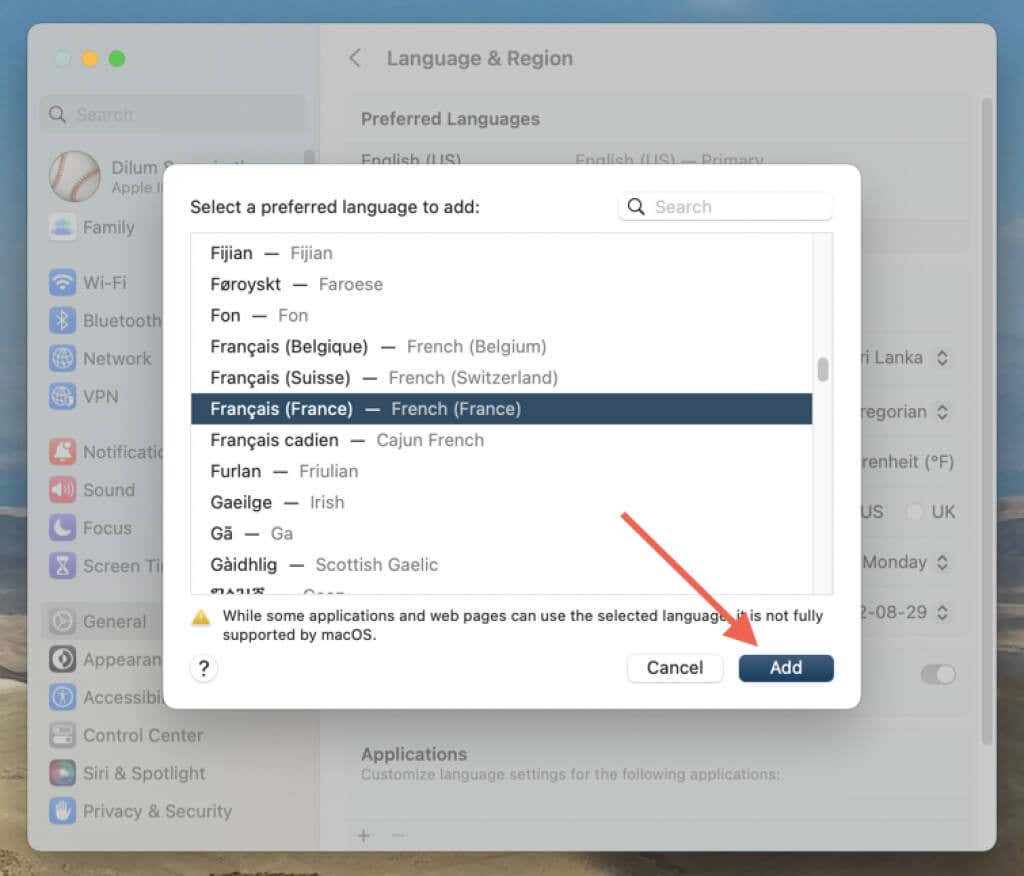 Sélectionnez Redémarrer maintenant.
Sélectionnez Redémarrer maintenant. 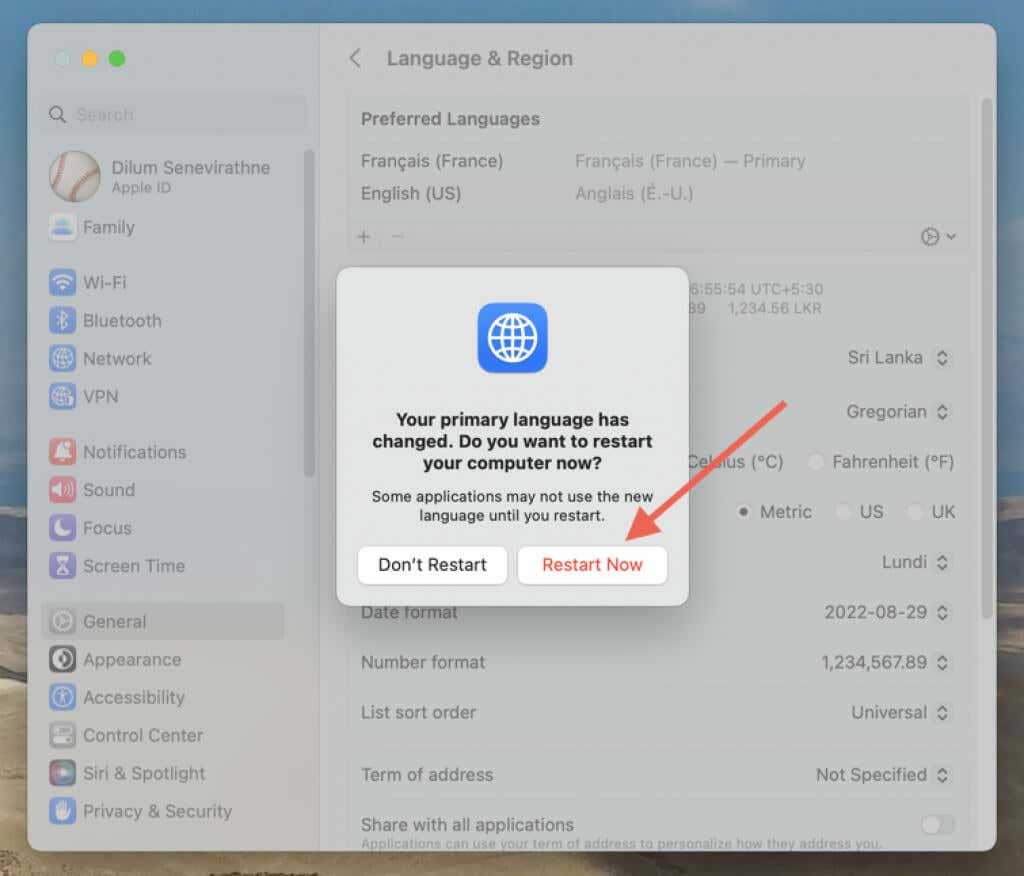 Attendez que votre Mac redémarre. Ensuite, vous devriez voir l’intégralité de l’interface utilisateur macOS et les programmes qui y sont exécutés, y compris Word, dans la nouvelle langue.
Attendez que votre Mac redémarre. Ensuite, vous devriez voir l’intégralité de l’interface utilisateur macOS et les programmes qui y sont exécutés, y compris Word, dans la nouvelle langue.
Choisir la langue d’édition dans Word pour Mac
Vous pouvez changer la langue d’édition directement via Word pour macOS. Les outils de vérification linguistique ne sont disponibles que dans certaines langues.
Ouvrez un document existant ou nouveau dans Microsoft Word et sélectionnez Outils > Langue dans la barre de menus. 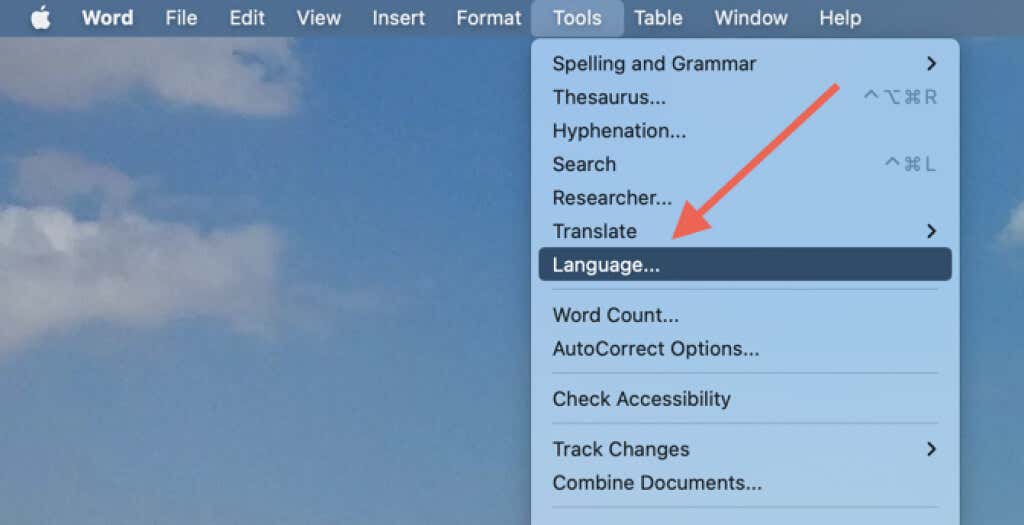 Choisissez une langue d’édition, assurez-vous que la case à cocher Détecter la langue automatiquement est active, puis sélectionnez OK. Sélectionnez le bouton Par défaut si vous souhaitez définir la langue par défaut pour tous les documents.
Choisissez une langue d’édition, assurez-vous que la case à cocher Détecter la langue automatiquement est active, puis sélectionnez OK. Sélectionnez le bouton Par défaut si vous souhaitez définir la langue par défaut pour tous les documents. 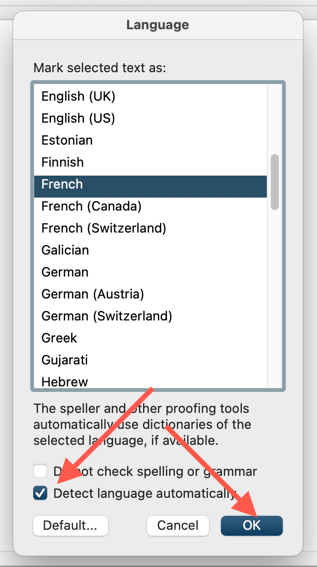
Modifier la langue dans Word Online
Si vous utilisez Word via Office pour le Web, vous pouvez modifier les langues d’affichage et d’édition en suivant les instructions suivantes.
Modification de la langue d’affichage dans Word Online
Pour que l’interface utilisateur de Word Online apparaisse dans une autre langue, vous devez modifier la langue d’affichage d’Office via votre profil de compte Microsoft.
Visitez Office.com, sélectionnez votre photo de profil en haut à droite de l’écran, puis choisissez Mon profil dans le menu déroulant.  Faites défiler jusqu’à la section Informations sur la langue et sélectionnez Langue d’affichage.
Faites défiler jusqu’à la section Informations sur la langue et sélectionnez Langue d’affichage. 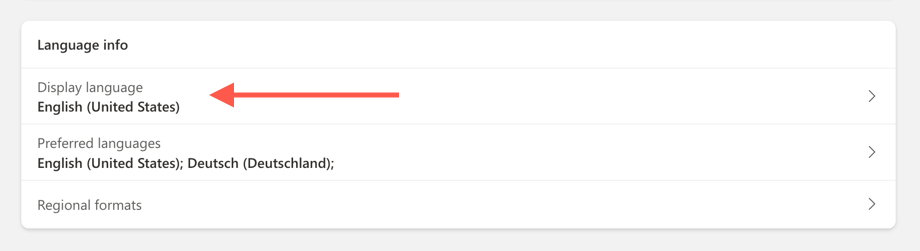 Choisissez la langue d’affichage souhaitée et sélectionnez Changer la langue d’affichage.
Choisissez la langue d’affichage souhaitée et sélectionnez Changer la langue d’affichage. 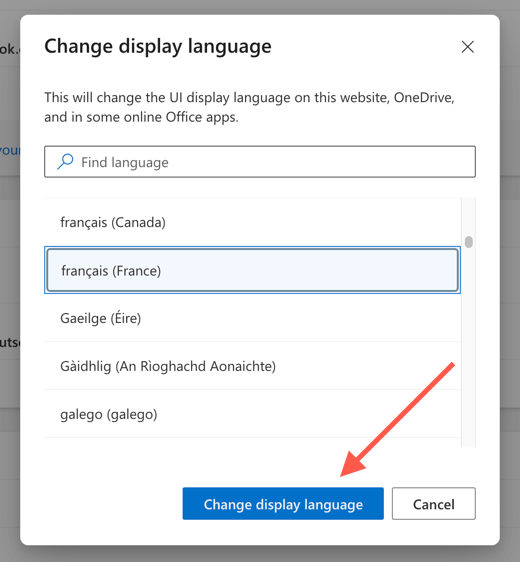 Sélectionnez OK dans la boîte de dialogue de confirmation.
Sélectionnez OK dans la boîte de dialogue de confirmation. 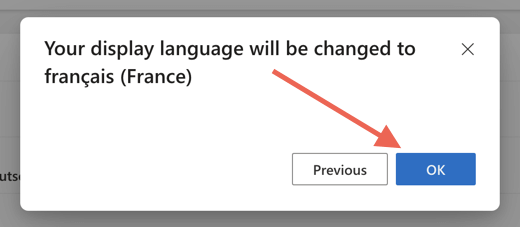 Charger Word Online, et il devrait apparaître automatiquement dans la nouvelle langue d’affichage.
Charger Word Online, et il devrait apparaître automatiquement dans la nouvelle langue d’affichage.
Définir la langue de vérification dans Word Online
Word Online utilise la langue d’affichage comme langue d’édition. Si vous souhaitez utiliser une langue différente pour la vérification, vous devez la modifier pour chaque document que vous ouvrez.
Ouvrez un document Word dans Word Online et passez à l’onglet Révision. 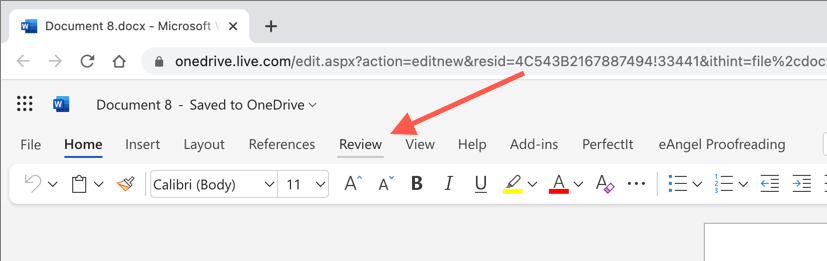 Sélectionnez la flèche vers le bas à côté de Editor et choisissez l’option Proofing Language.
Sélectionnez la flèche vers le bas à côté de Editor et choisissez l’option Proofing Language. 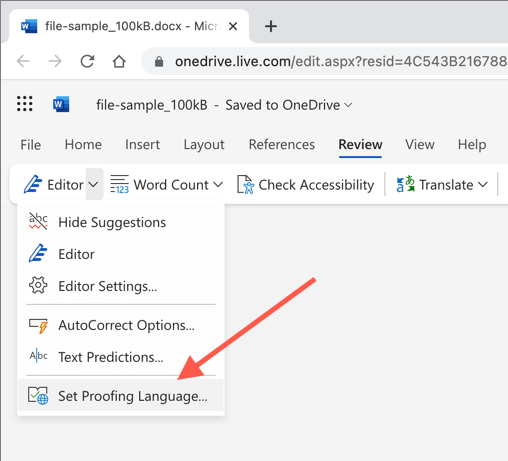 Choisissez une langue et sélectionnez OK.
Choisissez une langue et sélectionnez OK. 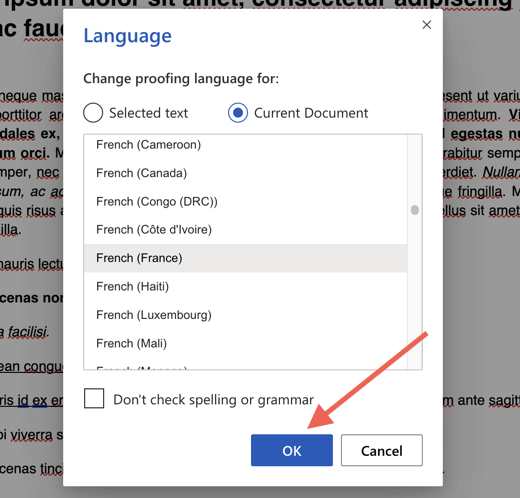
Pour réitérer, vous devez choisir une langue d’édition à chaque fois que vous souhaitez en utiliser une différente de la langue d’affichage.
Utilisez votre langue d’affichage et d’édition préférée dans Word
Comme vous venez de le voir, changer la langue d’affichage, la langue d’édition ou les deux dans Microsoft Word est plus que possible. Cela devrait être utile si vous êtes bilingue ou multilingue. Bien sûr, les versions macOS et en ligne d’Office ne rendent pas les choses indolores, mais cela ne devrait pas vous poser trop de problèmes. N’oubliez pas d’installer une langue de clavier correspondante pour votre ordinateur Windows ou macOS si vous changez la langue d’édition.
